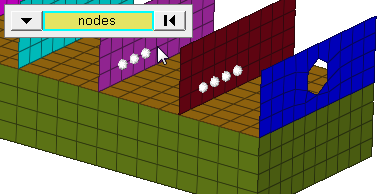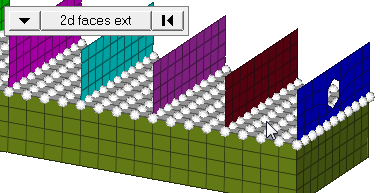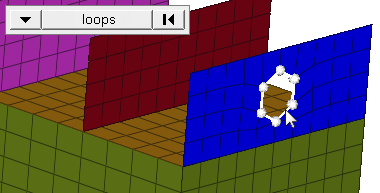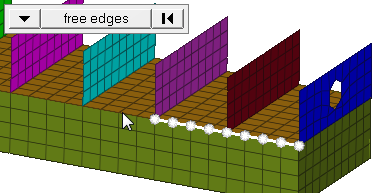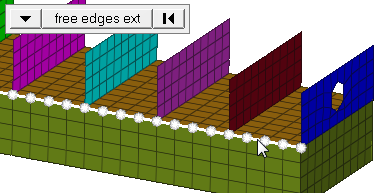Momentsパネル
Momentsパネルは、モーメントを表す荷重を節点に適用することにより、集中モーメントを作成するのに使用します。
場所:Analysisページ
集中モーメントはload config 2で、末端にMの文字のついたダブルヘッドのベクトルとして表示されます。
CSV(Comma Separated Values)またはSSV(Space-Separated Values)テキストファイルとしてフォーマットされたファイルから荷重を補間することができます。
field loadsは既存の荷重を上書きしないため、linear interpolationを用いて荷重の領域を作成し、次に、既に領域の内側にある荷重を変えることなく、field loadsを使って荷重の領域を拡張することができます。
Createサブパネル
| オプション | 動作 |
|---|---|
| (エンティティセレクター) | スイッチを使って、荷重を適用するエンティティを選択します。 いずれの場合も、集中モーメントは節点に与えられます。すなわちこの選択は、これらの節点をどのように選択するかを決定するためのものです。pointsの場合、それらが存在する位置の節点が選択されます。compsの場合、選択されたコンポーネント内に含まれるすべての節点が選択されます。 compsまたはsetsを選ぶと、HyperWorksは1つのインジケータを使って集中モーメントを描きます。その結果、displayというボタンが新たに表示されます。このボタンによって、ユーザーはモデル内のどの位置にインジケータを表示したいかを指定することができます。指定には追加の手順が必要です。 nodesを選択した場合、スイッチを選択して選択モードを変更します。
|
| global system / local system | global systemまたはlocal system上にモーメントを作成するかを指定します。local systemを選択した場合、座標系のIDを入力します。 |
| magnitude / vector selector | 荷重の大きさと方向を指定する方法を選択します。
|
| relative size / size |
|
| label loads | モデリングウィンドウ内の荷重のテキストラベルを表示します。 |
| load types | 荷重タイプを選択します。 |
| face angle / individual selection |
|
| edge angle | 与えられたフェイスに沿ったエッジを分割します。エッジ角度が180度の場合、エッジはフェイスの連続境界となります。これより小さい値の場合、セグメント間の角度が指定した値を超えた場合でも境界エッジは分割されます。セグメントは、1つの要素のエッジです。
重要: これは、セレクターがnodesに設定されており、更に選択モードが、free edges、free edges ext、edges、またはedges extのいずれかに設定されている場合にのみ有効です。
|
Updateサブパネル
| オプション | 動作 |
|---|---|
| loads | 変更する荷重を選択します。 |
| display | 表示記号を表示するモデル内の位置を指定します。このためには追加手順が必要です。 |
| global system / local system | global systemまたはlocal system上にモーメントを作成するかを指定します。local systemを選択した場合、座標系のIDを入力します。 |
| magnitude / vector selector | 荷重の大きさと方向を指定する方法を選択します。
|
| relative size / size |
|
| label load | モデリングウィンドウ内の荷重のテキストラベルを表示します。 |
| load types | 荷重タイプを選択します。 |
実行ボタン
| ボタン | 動作 |
|---|---|
| create | モーメントを新規に作成します。 |
| create/edit | 新たにモーメントを作成し、それに関連するカードイメージを編集モードで開きます。 |
| reject | 最後に実行された作成または更新を取り消します。 |
| review | モデリングウィンドウに荷重を表示します。 |
| update | 変更した内容で選択したモーメントを更新します。 |
| return | パネルを終了します。 |
Equationの指定によって、集中荷重、モーメント、荷重、温度、流束などを、適用するエンティティの座標値によって変化する荷重量を定義できます。このような荷重の例としては、適用点からの距離によって変化する温度の適用や内部の流体の高さによって変わるコンテナの壁にかかる圧力などが考えられます。
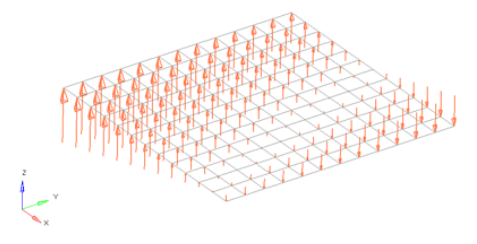
図 10. 平面と集中荷重を適用するための線形関数 magnitude = 20 – (5*x+2*y):. X-Y平面に平行で、原点が中心である20 x 20の平らな平面。
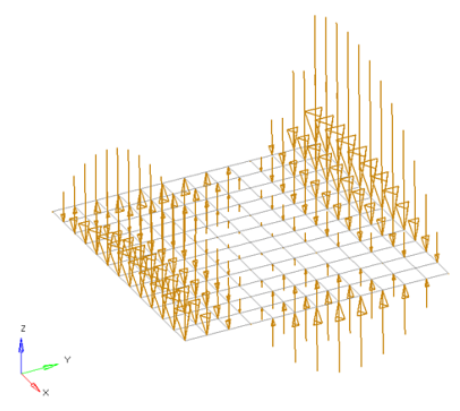
図 11. 平面と多項式関数 Magnitude = x^2-2y^2+x*y+x+y. X-Y平面に平行で、原点が中心である20 x 20の平らな平面。
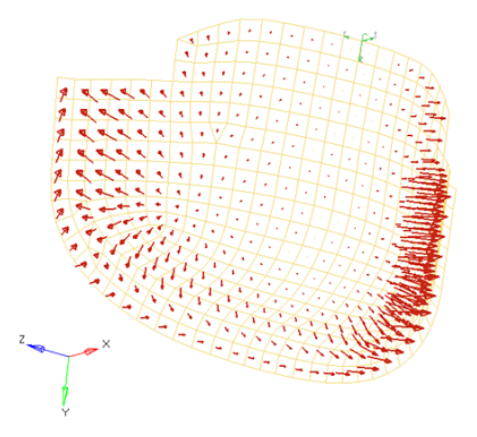
図 12. 曲面サーフェスへの圧力荷重 多項式関数 Magnitude = -((x^2+2*y^2+z)/1000). 圧力荷重は、円筒座標系(要素の上部エッジ付近に表示)に基づいて適用。